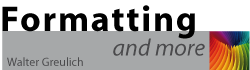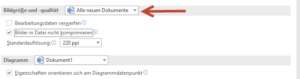Letzte Änderung am 23. Mai 2025 von Walter
Die Optionseinstellungen in Word dienen dazu, das Verhalten des Programms den eigenen Bedürfnissen anzupassen.
Kein anderes Textverarbeitungsprogramm bietet so viele Möglichkeiten der Anpassung wie Word.
Das bedeutet,
- dass Word besonders besonders komplex ist und
- dass es schwierig ist, die „besten“ Optionseinstellungen zu finden.
Beim Schreiben längerer Dokumente und beim Lektorieren und Redigieren gibt es allerdings einige Einstellungen, die für eine effektive Arbeit mit Word unerlässlich sind.
Bevor auf spezielle Optionen eingegangen wird, sollen hier zunächst die Grundlagen beschrieben werden.
Aufruf der Dialogfenster, in denen Optionen eingestellt werden können
In Word haben viele Funktionen Optionen. Diese können direkt aus den jeweiligen Funktionen heraus aufgerufen und eingestellt werden
Beispiele sind:
- die Zwischenablage
- Änderungen nachverfolgen
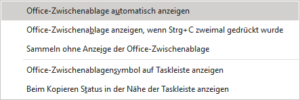 |
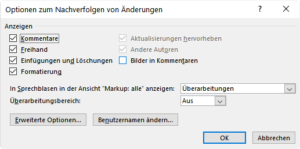 |
| Bild 1: Dialogfenster für die Optionen der Zwischenablage (oben) und der Funktion Änderungen nachverfolgen (unten) |
Darüber hinaus gibt es die „eigentlichen“ Word-Optionen, die wie folgt aufgerufen werden:
Alt, D, O
oder per Maus:
Menüband [Datei – Optionen]
Es erscheint das Dialogfenster Word-Optionen:
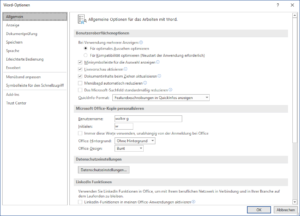 |
| Bild 2: Word-Optionen. Das Dialogfenster ist zweigeteilt: Links sind die Kategorien zu sehen, rechts die zugehörigen Optionspunkte. |
Gültigkeitsbereiche der Optionen
Es gibt zwei Sorten von Optionen:
- programmweit gültige und
- dokumentweit gültige
Alle Optionen, bei denen nicht dediziert eine Dokumentbezogenheit angegeben werden kann/muss, sind programmweit gültig – das trifft auf den größten Teil der Optionen zu.
Besondere Eigenschaften der programmweit gültigen Optionen
- Ihre Einstellungen (aktiv/nicht aktiv) haben so lange Bestand, wie eine Änderung vorgenommen wird. Das heißt, die letzte Änderung gilt.
- Eine neue Einstellung ist von jedem Dokument aus vornehmbar, ja, es muss noch nicht einmal ein Dokument geöffnet sein.
- Sind mehrere Dokumente gleichzeitig geöffnet und nimmt man in einem Dokument eine Optionsänderung vor, wird diese nicht sofort an die anderen Dokumente übergeben. Damit eine neue Einstellung in den anderen Dokumenten wirkt, müssen diese kurz geschlossen und wieder geöffnet werden.
- Eine weitere Möglichkeit, Änderungen vorzunehmen und in allen geöffneten Dokumenten wirksam werden zu lassen, besteht darin, ein Makro laufen zu lassen, das die Änderungen ausführt. Das Makro muss in jedem der geöffneten Dokumente ausgelöst werden.
- Wird Word beendet, bleibt der Zustand der zuletzt eingestellten programmweiten Optionen erhalten. Das heißt, egal, welche Datei nun geöffnet oder neu angelegt wird, die eingestellten programmweiten Optionen sind in allen Dateien dieselben.
Ein Makro ist nur sinnvoll, wenn damit ein Standardsatz von Optionen eingestellt werden soll. Kleinere Änderungen, die nur temporär gültig sind, sollten manuell vorgenommen werden.
Besondere Eigenschaften der dokumentweit gültigen Optionen
- Ihre Wirkung ist hierarchisch geregelt:
-
- Dokument
- spezielle Dokumentvorlage („Haupt-Dokumentvorlage“)
- Normal.dot
Das heißt: Optionen, die im Dokument eingestellt werden, haben eine höhere Priorität als diejenigen, die in der Haupt-Dokumentvorlage abgelegt wurden. Diese wiederum „sind stärker“ als die Optionen, deren Einstellungen sich in der Normal.dot befinden.
- Die Normal.dot ist hinsichtlich der Optionseinstellung wie jede normale Datei zu betrachten. Die Normal.dot kann geöffnet werden, und dann lassen sich in ihr dokumentbezogene Einstellungen vornehmen. Diese bleiben in ihr so lange erhalten, wie sie nicht gezielt geändert werden.
- Auch in einer speziellen Dokumentvorlage (die z. B. ein Verlag zur Verfügung gestellt hat) können Optionseinstellungen vorgenommen werden.
- Ein neues Dokument auf Basis der Normal.dot enthält dieselben Optionseinstellungen wie die Normal.dot.
- Ein neues Dokument auf Basis einer speziellen Dokumentvorlage enthält dieselben Optionseinstellungen wie diese Dokumentvorlage.
- Wird eine spezielle Dokumentvorlage nachträglich per „Anfügen“ einem Dokument zugewiesen, bleiben die Optionseinstellungen des Dokuments unverändert (weil sie höhere Priorität haben).
- Werden in einem Dokument Änderungen an dokumentweit gültigen Optionen vorgenommen, so können diese an die Normal.dot übergeben werden, wenn vor dem Vornehmen der Änderung gewählt wird: Alle neuen Dokumente.
Mit einem Makro können innerhalb eines Dokuments beide Optionsarten (dokument- und programmweite) eingestellt werden.
Wiederherstellen der Standardeinstellungen: Werkseinstellungen bzw. benutzerdefinierter Standardoptionssatz
Leider existiert kein Button zum Wiederherstellen der von Microsoft mitgelieferten „Werkseinstellungen“.
Programmweit gültige Optionseinstellungen
- können nur auf die Werkseinstellungen zurückgesetzt werden, indem man Word insgesamt zurücksetzt. Dazu muss die Windows-Registrierung geändert werden. Wie das geht, wird in Programmierhandbüchern zu Word beschrieben (z. B. in C. Meister, C. Freßdorf, T. Gahler und P. Jamieson: „Word-Programmierung. Das Handbuch“. OReilly Verlag, Köln 2010, S. 987–989).
- können manuell oder per Makro auf einen benutzerdefinierten Zustand zurückgesetzt werden.
Dokumentweit gültige Optionseinstellungen
- können nur manuell oder mit einem Makro zurückgesetzt werden, allerdings nicht auf die „Werkseinstellungen“, sondern nur auf einen benutzerdefinierten Zustand.
- Die Normal.dot umzubenennen, sodass Word automatisch eine neue, jungfräuliche Normal.dot anlegt, hat nur Einfluss auf die in ihr selbst gespeicherten Optionseinstellungen, nicht aber auf diejenigen, die sich in einem Dokument befinden.
- Handbücher oder Foren, die ein Wiederherstellen der Standardoptionen ausschließlich über die Normal.dot empfehlen, sind sich über die tatsächlichen Zusammenhänge (Hierarchie der Wirkung von Optionen; s.o.) nicht im Klaren!
Standardoptionssätze
Benutzerdefinierte Einstellungen können sowohl programmweite als auch dokumentweite Einstellungen umfassen. Ein solcher Satz an Optionen erfüllt die Anforderungen, die eine gegebene Arbeitssituation stellt. In der Praxis kann und wird es daher, je nach Arbeitssituation, mehrere Standardoptionssätze geben.
Damit ein Standardoptionssatz später auf Knopfdruck wiederhergestellt werden kann, müssen alle zu diesem Satz gehörenden Optionseinstellungen mit einem Makro festgehalten werden. Bei laufender Makroaufzeichnung werden die gewünschten Häkchen gesetzt (evtl. zunächst wegnehmen und erneut setzen) und Auswahlen getroffen. Dem Makro wird ein Tastenkürzel zugeordnet oder es wird eine ihm zugeordnete Schaltfläche auf das Menüband oder in die Schnellzugriffsleiste gelegt.
Auf diese Weise lassen sich verschiedene Sätze an Optionseinstellungen, die verschiedenen Zwecken dienen, festhalten und auf Knopfdruck anwenden.